A plataforma WordPress, com todas as suas qualidades que permitem desenhar facilmente um site, ainda apresenta dificuldades em algumas áreas. Uma das questões problemáticas é o uso de SMTP para enviar e-mails. Isso é especialmente irritante se você vende itens por meio do plug-in WooCommerce ou simplesmente precisa se comunicar com clientes, membros ou usuários regularmente.

Existem muitas soluções externas disponíveis para ajudar a resolver este problema, como Mailgun ou Google Apps, mas esses são os aplicativos pagos e nem todos têm os recursos para dedicá-los a essas soluções.
Problema WordPress
O WordPress usa PHP como a espinha dorsal de seu sistema, e muitos provedores de hospedagem possuem essa configuração de PHP incorreta, ou até desabilitada, para proteger seus clientes. Este é o ponto crucial da questão. Os e-mails do WordPress não serão recebidos se forem bloqueados pelo seu provedor de hospedagem. No entanto, o WordPress usa a função mail () padrão do PHP para enviar e-mails, que muitas vezes não estão configurados corretamente e cairão na pasta de spam na maioria das vezes.
A solução
Em vez de usar PHP para enviar e-mails, o SMTP é uma alternativa muito melhor. SMTP significa Simple Mail Transfer Protocol, o que o torna fácil de processar clicando em Enviar.
Para usar seu próprio domínio com WordPress e SMTP, você precisará instalar o plugin WP de correio SMTP.
Após a instalação, vá para “Configurações -> WP Mail SMTP” no menu à direita do painel de administração do WordPress.
Digite o endereço de e-mail que deseja usar, geralmente “algo@meudominio.com”, e adicione o nome que deseja usar para o envio. Isso será o que as pessoas verão quando receberem sua mensagem.
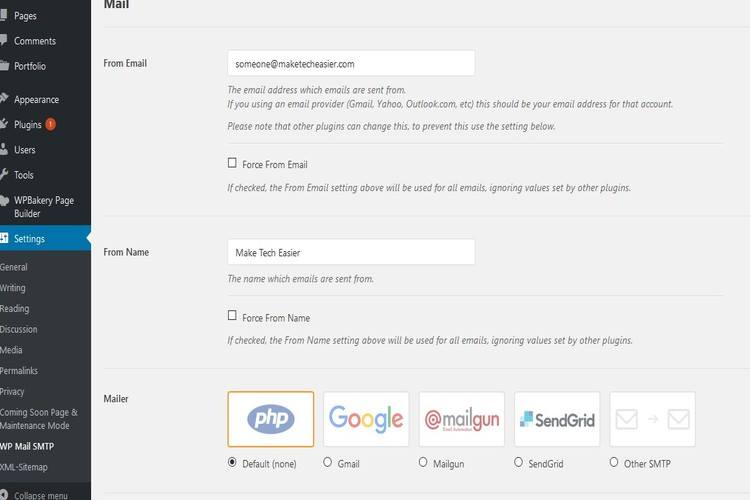
Em seguida, você precisa rolar até o final, onde estão as opções do Mailer. Clique em "Outro SMTP", que irá revelar as outras configurações mostradas abaixo.
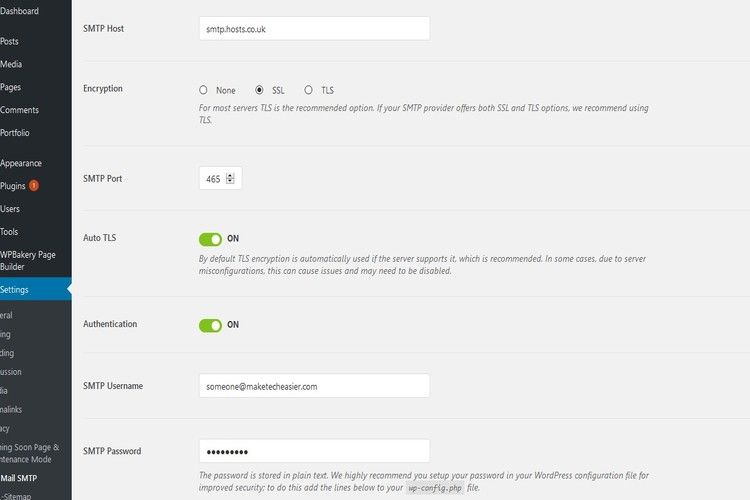
Insira os detalhes do host SMTP, o tipo de criptografia e o número da porta. Normalmente, o host será como "mail.yourdomain.com", no entanto, pode ser diferente. O host mostrado acima é “smtp.hosts.co.uk”.
A criptografia dependerá da configuração do seu host. Se o seu host estiver habilitado, SSL é o mínimo a ser usado e você deve usar TLS idealmente.
Quanto às portas, a seleção é feita a partir do tipo de criptografia. A porta 465 é para SSL e a porta 587 é usada para TLS, caso contrário, a porta 25 é, se nenhuma criptografia for usada.
Finalmente, se necessário, use o botão deslizante onde "Autenticação" está escrito para permitir que você insira seu nome de usuário e senha. Se você não tiver certeza desses detalhes, seu provedor de hospedagem na web pode fornecer essas informações a você, ou pode ser no painel de administração do host.
Clique no botão Salvar no final das configurações, uma vez que você tenha certeza de que tudo está correto.
o teste
Você pode testar as configurações clicando na guia "Email de teste". Digite o endereço de e-mail que receberá o e-mail de teste e clique em "Enviar teste". Se funcionar, você configurou o plug-in corretamente e está pronto para enviar e-mails do WordPress.
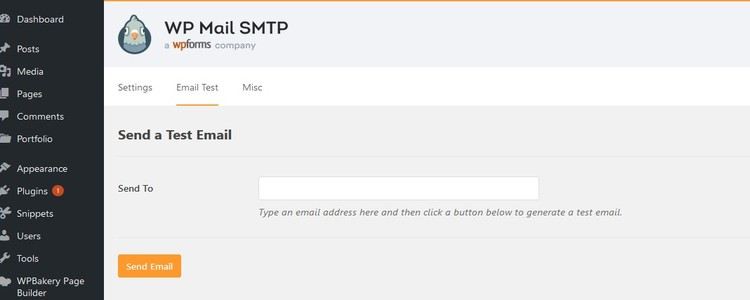
Configurações adicionais
Isso é opcional, mas recomendado. A senha que você insere no plugin é mantida com a frase "texto simples", o que significa que qualquer pessoa pode lê-la. Você pode ver o texto abaixo do campo de senha, conforme mostrado na imagem a seguir.
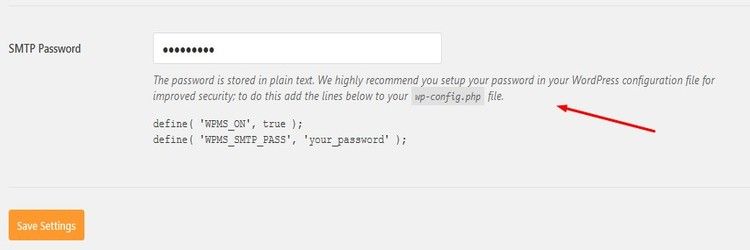
Você precisa editar o arquivo wp-config.php encontrado no diretório raiz para instalar o WordPress. Lembre-se de fazer uma cópia de backup do arquivo antes de fazer qualquer alteração.
Selecione a linha que diz: “Isso é tudo, pare de editar! Feliz blogging ”e adicione o seguinte código antes dele.
define( 'WPMS_ON', true ); define( 'WPMS_SMTP_PASS', 'your_password' );
Altere “sua_senha” para a senha real e salve o arquivo.
encontre os erros e resolva-os
Se você achar que seus e-mails ainda não foram enviados, verifique os números das portas e os detalhes inseridos. Na maioria das vezes, o problema é a combinação da criptografia usada e o número da porta. Seu provedor de hospedagem ou provedor de e-mail deve ser capaz de fornecer mais assistência.







